Внешние устройства не отображаются на вашем Mac? [Зафиксированный]
Опубликовано: 2025-02-27Недавно я столкнулся с ошибкой USB-DISISAD на моем Mac. После нескольких шагов по устранению неполадок, простое обновление исправило мою проблему. Я написал полное руководство, которое поможет вам исправить ошибки Mac-Disabled на вашем Mac.

С тех пор многие из моих друзей также спросили меня о других ошибках USB, таких как Mac, не способный распознавать внешние устройства. Поскольку это самая распространенная ошибка для пользователей Mac, я решил поделиться подробным руководством о том, как легко решить проблему. Если у вас в настоящее время возникают эти проблемы на вашем Mac, следуйте быстрому исправлению, которые работают для большинства людей, и передовые методы устранения неполадок, которые требуют глубокого погружения и решают проблему из корня.
Оглавление
Попробуйте сначала эти быстрые исправления
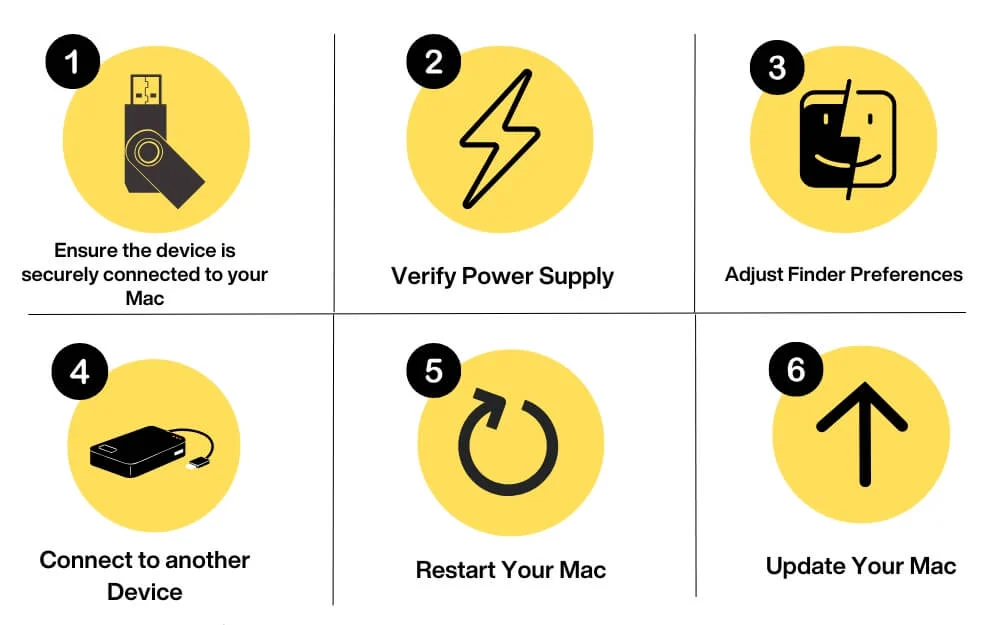
Обеспечить правильное соединение
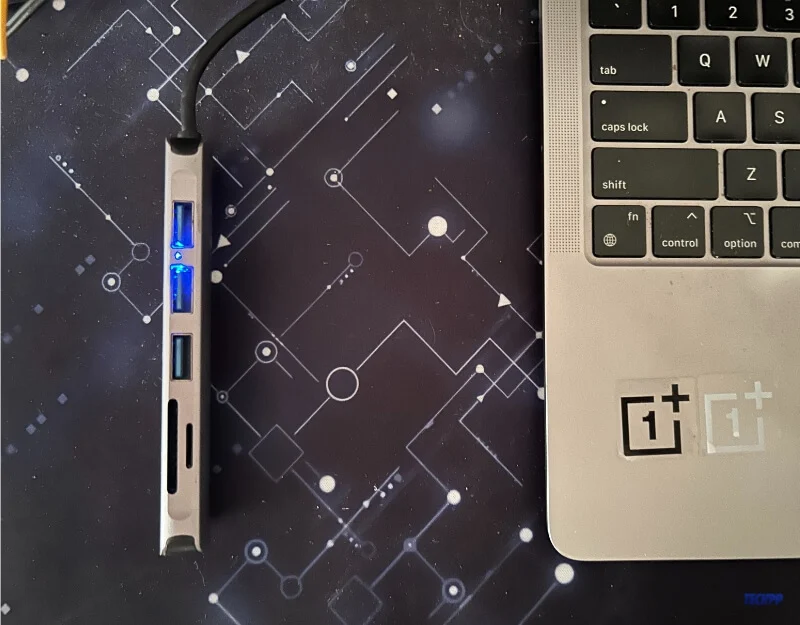
Хотя это звучит распространено, я обнаружил, что неисправные кабели и свободные соединения являются наиболее распространенной причиной этой проблемы. Большинство пользователей Mac полагаются на внешние USB -концентраторы для подключения внешних устройств из -за ограниченной доступности порта. Убедитесь, что вы надежно подключили устройство к порту.
Если вы используете USB -концентратор, попробуйте подключить внешнее устройство непосредственно к порту Mac, если оно совместимо. Если они не решат проблему, попробуйте использовать другое устройство, чтобы убедиться, что проблема может быть с самим устройством.
Проверьте предпочтения искателя
Проверьте, случайно ли вы изменили предпочтения искателя на своем Mac. MacOS Finder позволяет настроить информацию, которую он отображает для вас. Если у вас отключили внешние устройства, на Finder Mac не будет отображаться внешние подключенные устройства. Предпочтения Finder обычно устанавливаются для того, чтобы показать все устройства, но если вы случайно отключили этот параметр, вы можете помочь ему помочь решить проблему.
- Чтобы включить его, откройте Finder на своем macOS, нажмите на верхнюю левую строку меню и выберите «Настройки».
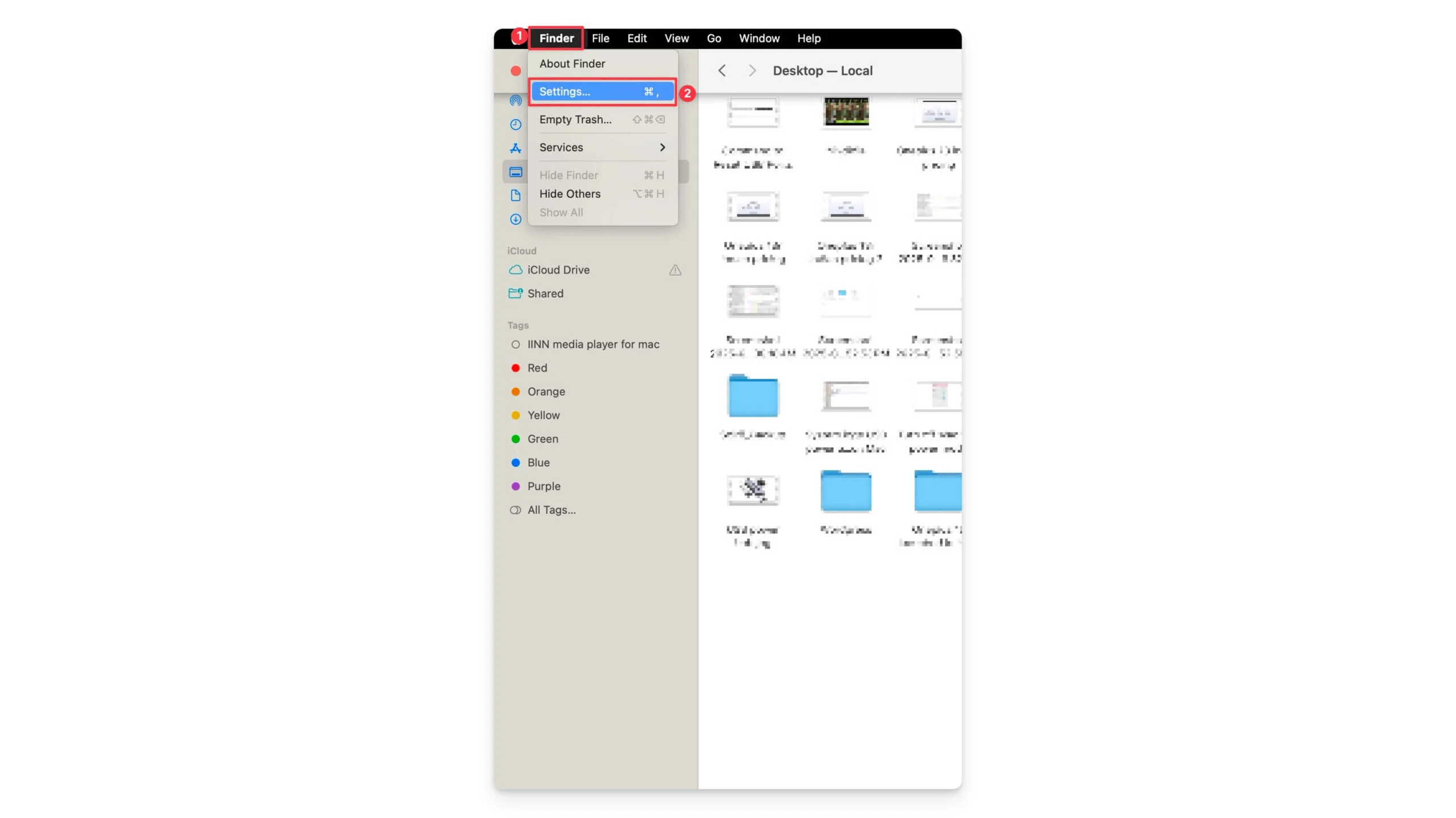
- Перейдите на вкладку General и убедитесь, что включены следующие параметры: жесткие диски, внешние диски, CDS, DVD -диски и устройства iOS . Если вы все еще не видите подключенное устройство после включения этих параметров, выполните следующие шаги.
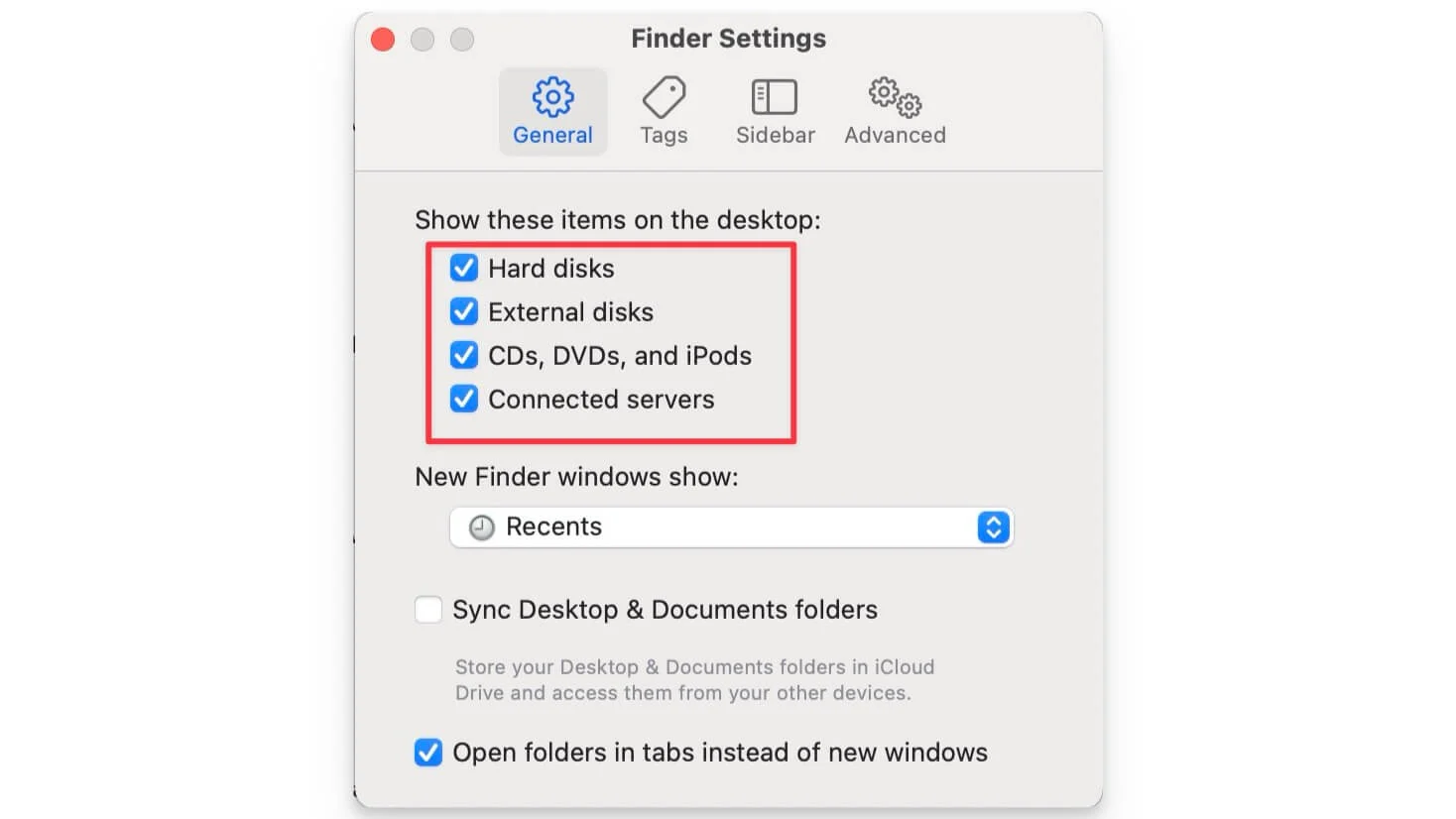
Проверьте питание устройства
Некоторые внешние диски требуют большей мощности, чем ваш порт Mac USB может подать. Mac обычно показывает «USB -отключенную ошибку», когда устройству требуется больше питания, чем ваш порт Mac может подать. Чтобы проверить, перейдите в настройки системы > об этом Mac> System Report> Adware> USB
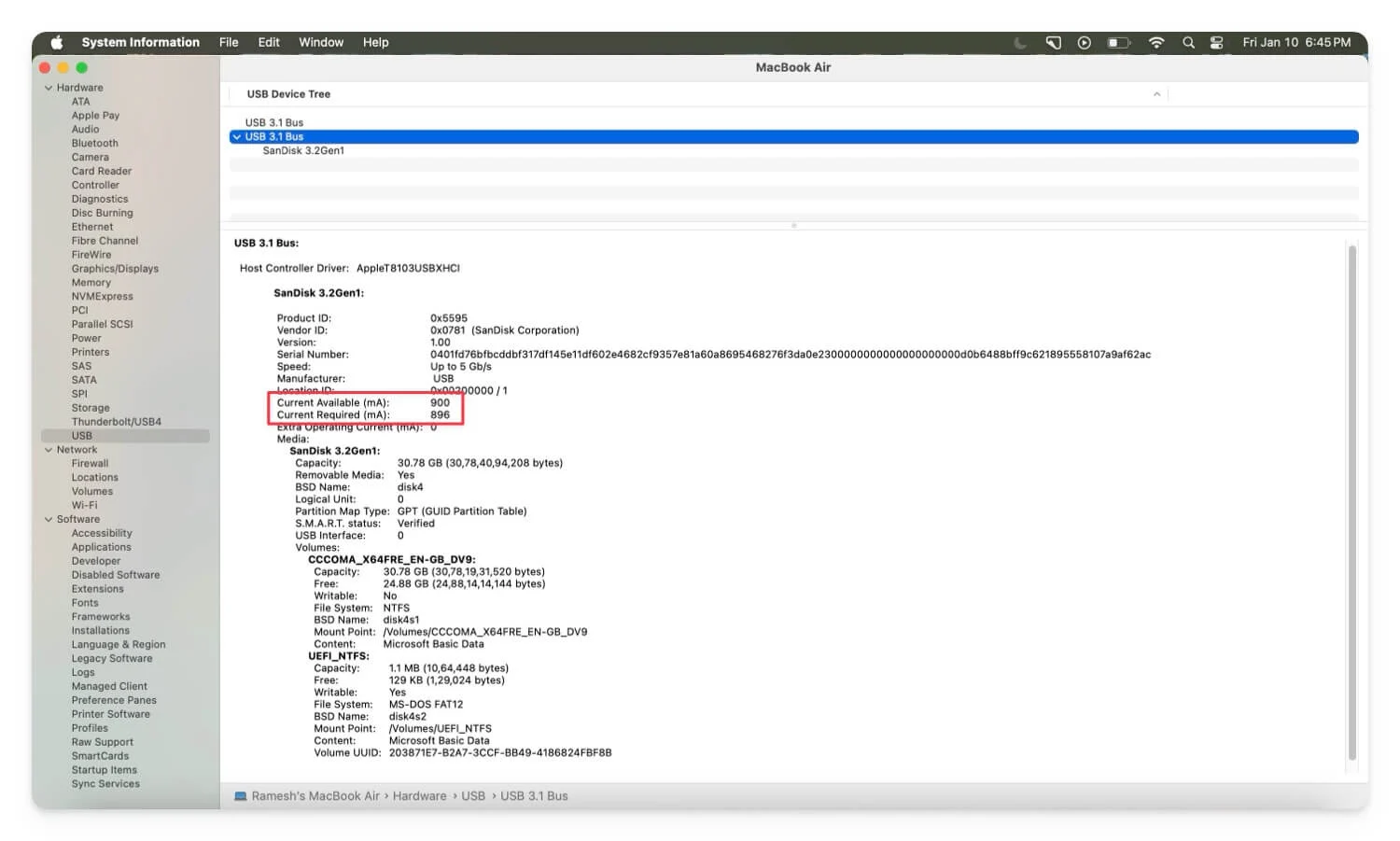
Однако, если это происходит часто, а ваше устройство не поднимается, убедитесь, что у вашего устройства достаточно питания, особенно если это внешнее устройство, которое требует внешнего источника питания. Убедитесь, что устройство питается на источник питания и имеет необходимую мощность для подключения и использования. Вы можете проверить подробные шаги о том, как использование питания Viewport из нашего предыдущего руководства.
Перезапустите свой Mac
Перезагрузка вашего Mac - еще один простой метод, который решает большинство проблем, и он может прийти на помощь и исправить USB -устройство, не расположенное на вашем Mac.
Иногда программные сбои или источники питания USB могут не работать, что приводит к этим ошибкам. Простой перезапуск сбрасывает все системы, удаляет любые временные сбои с помощью устройства и может легко решить проблему. Сначала перезапустите свой Mac, а затем подключите внешнее устройство. Если это все еще не работает, следуйте шагам ниже.
Обновите свой Mac
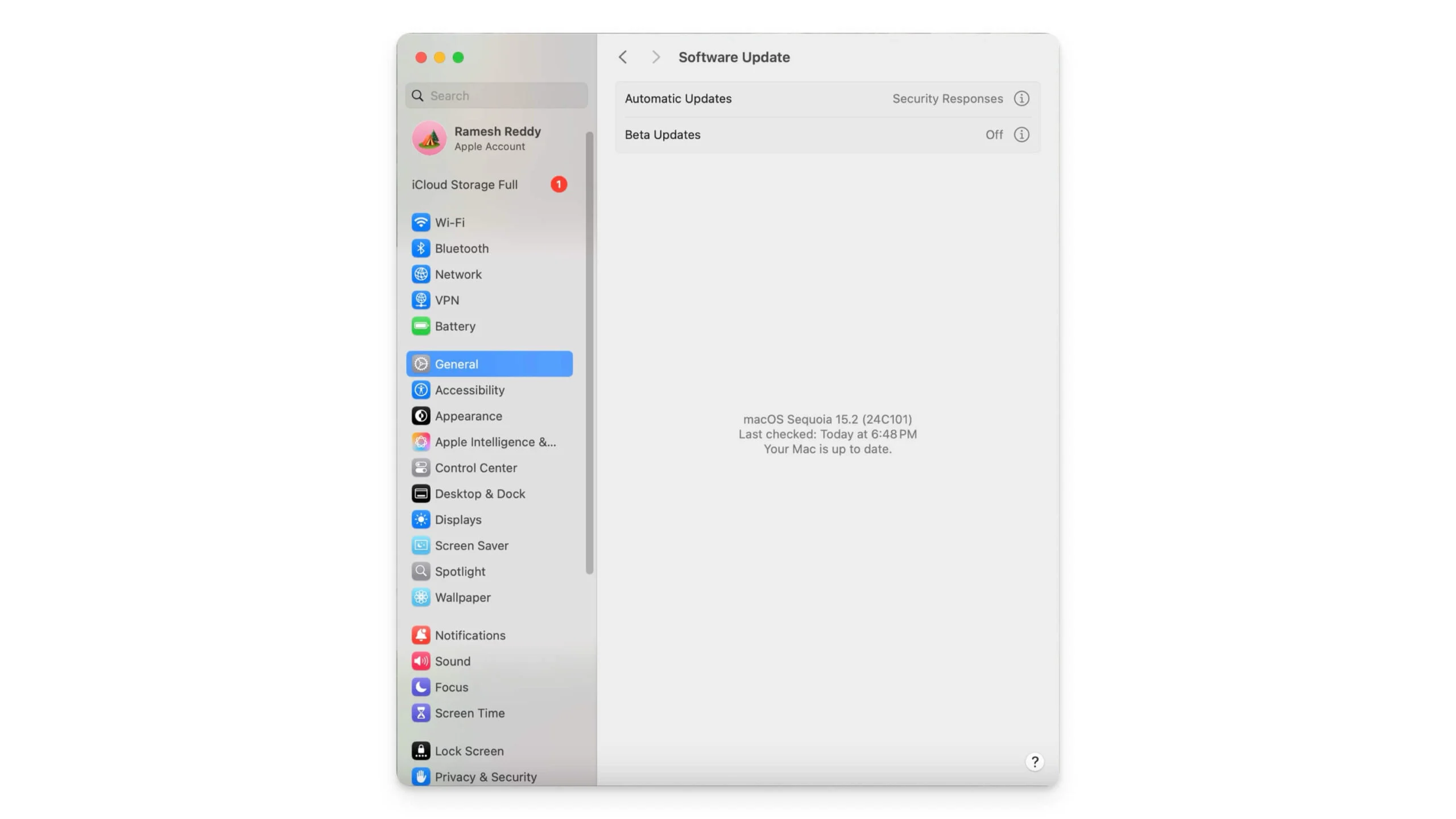
В то время как «внешнее устройство не распознаваемое ошибка» может не быть напрямую связана с программным обеспечением, если вы запускаете более старую версию или используете бета -версию MacOS, это может быть причиной этой ошибки. Чтобы исправить это, обновите свой Mac до последней версии, установите стабильную версию и отказайтесь от бета -программного обеспечения, чтобы решить проблему. Чтобы обновиться, перейдите в настройки системы> Общие> Обновление программного обеспечения.
Проверьте на наличие сбоев аппаратного обеспечения

Осмотрите устройство на наличие любых аппаратных задач, таких как сломанный кабель, подключения к порту, коррупция прошивки, а также в первую очередь из -за несовместимых файловых систем. Проверьте, есть ли проблема с конкретным устройством, подключив ее к другому устройству.
Расширенные методы устранения неполадок
Если быстрые исправления не исправляют ошибку на вашем Mac, попробуйте наши расширенные методы устранения неполадок. Эти методы помогают вам решить конкретную проблему, которая вызывает ошибку на вашем Mac.
Используйте первую помощь дисковому утилите
Если ваш Mac не может распознавать внешние устройства хранения, такие как диск, USB или жесткий диск, используйте функцию первой помощи на диске для ремонта любых ошибок диска.
Первая помощь проверяет диск на наличие ошибок и автоматически исправляет их. Это может помочь вам легко решить проблемы, если внешнее устройство, которое вы подключаете, повреждено или имеет другую файловую систему, которую ваш macOS не может распознать.
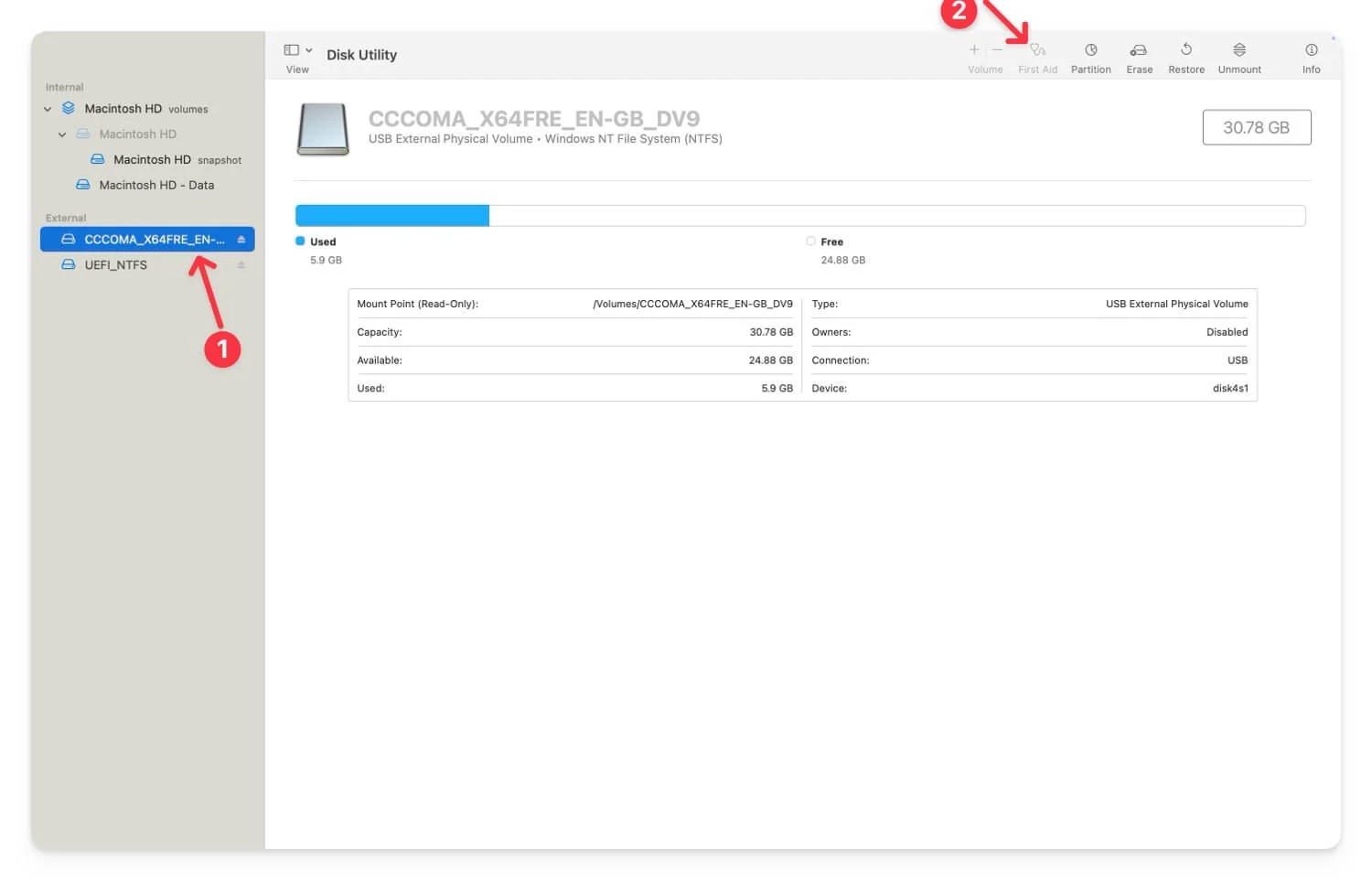
Исправить:
- Используйте Finder , чтобы найти приложение Disk Utility или перейти к приложениям> Утилиты> Дисковый утилита.
- Подключите свое xternal device к вашему Mac.
- Выберите устройство на боковой панели в утилите диска.
- Нажмите на первую помощь , а затем запустите ее.
Это исправят проблему, если у внешнего устройства хранения есть какие -либо ошибки разделения или файловой системы, и поможет вашему Mac распознавать устройство в следующий раз, когда вы его подключите.
Сбросить NVRAM/PRAM
Нелетуальная память случайного доступа, также известная как NVRAM , или параметр RAM, также известная как PRAM, сохраняет конфигурации системы. Если данные становятся поврежденными или имеют неправильные конфигурации, это может привести к ошибкам, таким как «не распознаваемые» ошибки. Чтобы исправить это, вы можете сбросить NVRAM и DRAM на вашем Mac и сбросить настройки к их значениям по умолчанию.
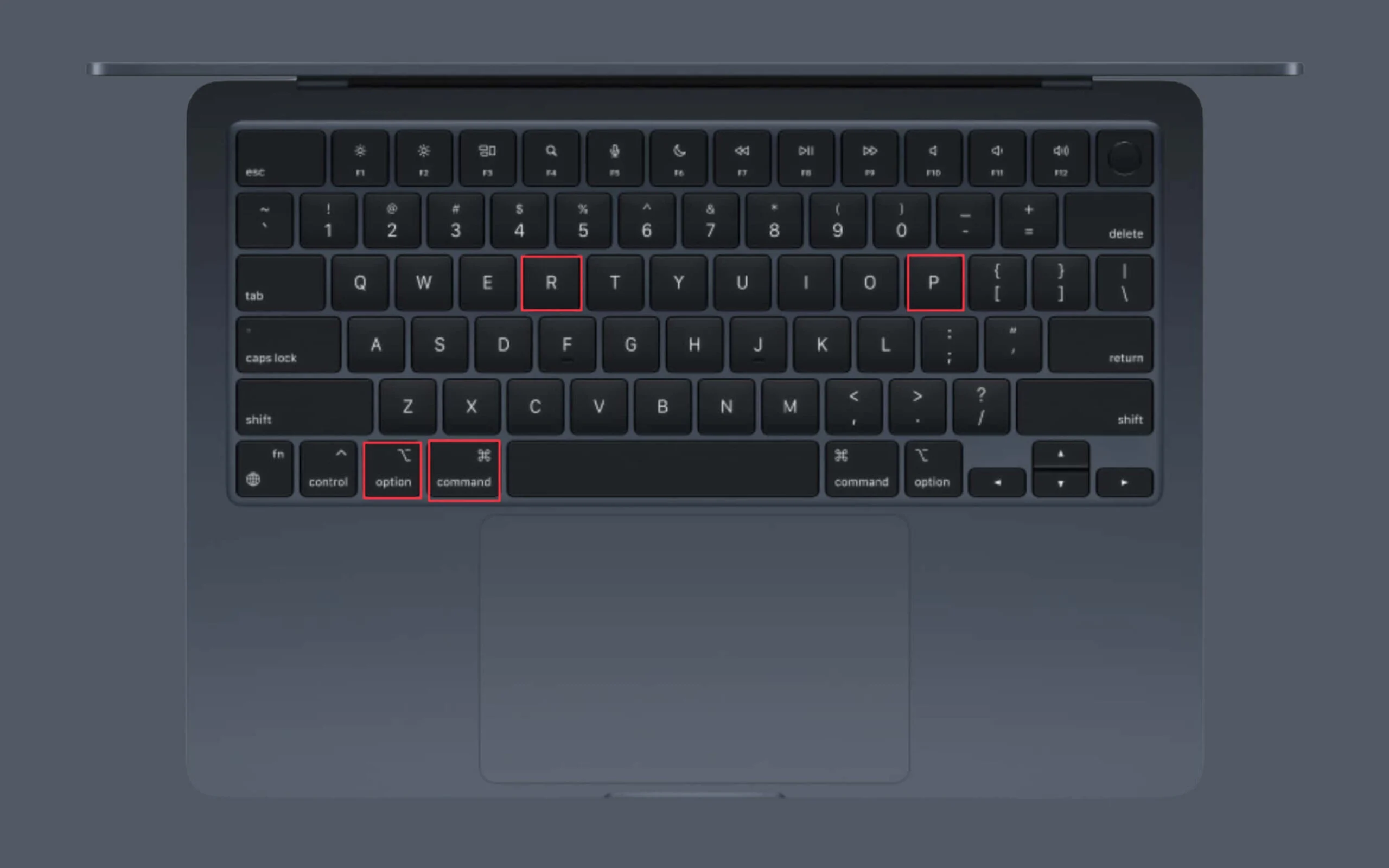
Как сбросить NVRAM/PRAM:
- Выключите свой Mac .
- Нажмите кнопку питания и немедленно нажмите и удерживайте клавиши Option + Command + P + R одновременно.
- Отпустите клавиши примерно через 20 секунд или когда система полностью загружается. Это сбросит NVRAM/PRAM на Mac In Intel и кремния.
Сбросить SMC (контроллер управления системой)
Контроллер управления системой (SMC) управляет низкоуровневым оборудованием, таким как управление питанием, тепловое управление и USB-соединения на вашем Mac. Если внешнее устройство не распознается, это может быть сбоем в SMC, который может быть причиной этой проблемы.
В этом случае вы можете сбросить SMC. Тем не менее, сброс SMC работает по -разному на Intel Mac и новейших Apple Silicon Mac.

Если вы используете Mac на основе Intel, вы можете выключить Mac, нажимать и удерживать клавиши опции Shift + Control + вместе с кнопкой питания на 10 секунд, затем отпустите все клавиши и включите свой Mac. Это сбросит SMC на Mac Intel.
Если вы используете Apple Silicon Mac, выключите свой Mac и перезапустите его. Это автоматически сбросит SMC на вашем макете Apple Silicon с мощностью. После сброса попробуйте подключить внешнее устройство. Это решит проблему, если SMC вызвал проблему.

Переформатировать внешний диск
Если USB или внешние устройства хранения не могут быть распознаны вашим Mac, это может быть связано с проблемами форматирования устройства. Это еще одна общая причина.
В этом случае вы можете переформатировать свое устройство, используя программное обеспечение для утилиты диска Mac. Тем не менее, переформатирование будет стереть все на вашем устройстве . Настоятельно рекомендуется, чтобы вы создали резервную копию данных перед форматированием вашего устройства. Вы можете использовать эту команду в терминале: Diskutil Info /Dev /[Введите имя диска здесь], чтобы узнать, какой формат файловой системы использует диск.
- Чтобы переформатировать, открыть утилиту диска и выберите внешний диск. Вы можете использовать Finder, перейти к приложениям> дисковому утилиту и программное обеспечение для открытых дисков.
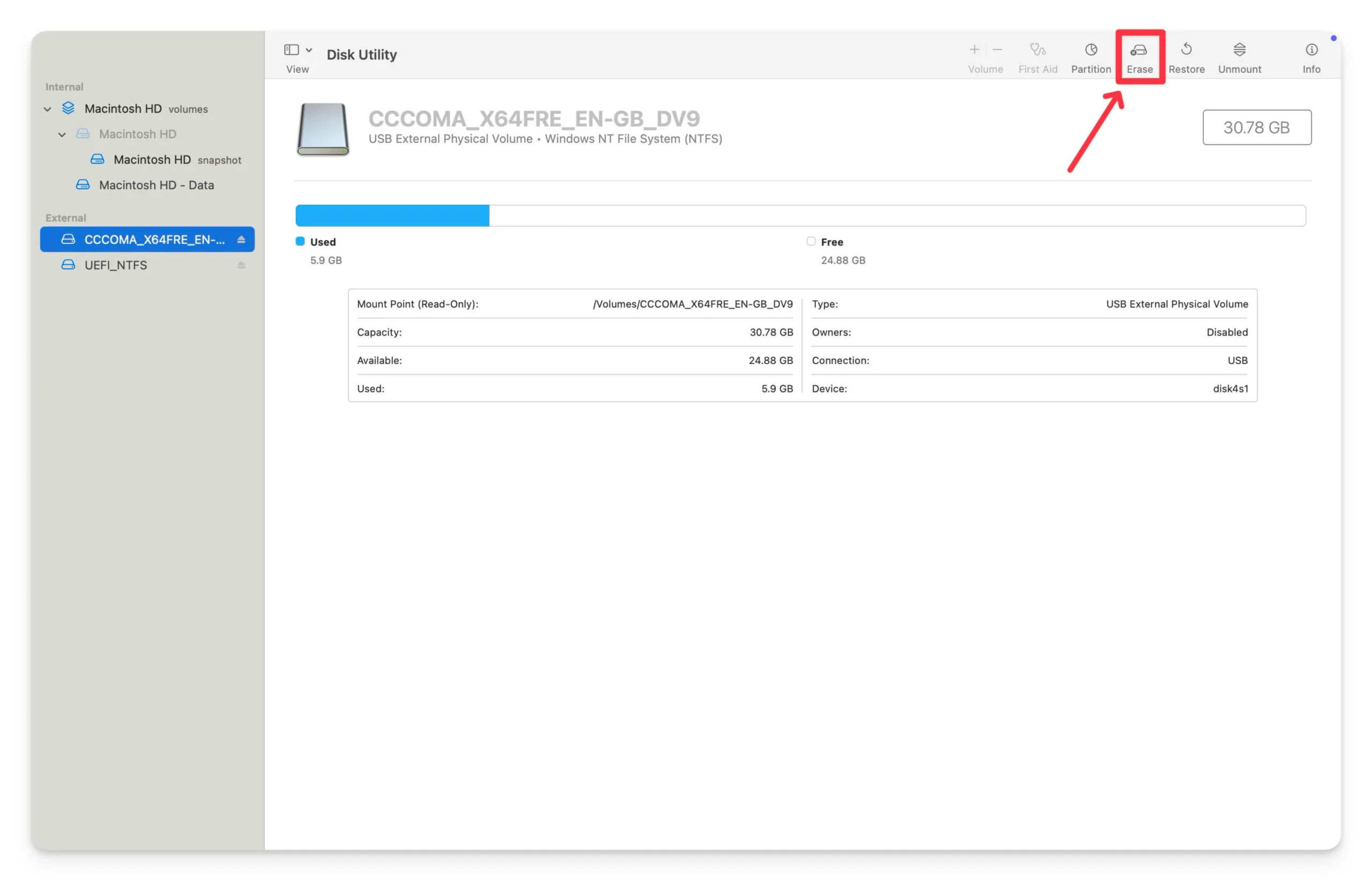
- Нажмите «Стереть» в правом верхнем углу экрана и выберите файловую систему . Здесь вы можете выбрать APFS или Mac OS Extende D для совместимости MacOS и нажать «Стереть» , чтобы переформатировать свой диск.

- Вы также можете использовать стороннее программное обеспечение или другие устройства для форматирования диска, а затем подключить его к macOS.
Найдите основную причину проблемы, используя журналы ошибок
Поиск основной причины ошибки может помочь вам легко и быстро решить проблему, если эти методы не решат проблему. Вот наиболее распространенные ошибки, которые появляются, если у внешнего устройства есть проблемы или не отображаются на вашем Mac.
Сообщение об ошибке | Причина |
|---|---|
USB -устройство не распознано | Ваш Mac не смог инициализироваться из -за проблем с драйверами или ошибок оборудования. |
Диск, который вы вставлены | Файловая система внешнего устройства повреждена или не поддерживается MacOS. |
Не может установить диск | Диск обнаружен, но не может быть установлен из -за вопросов повреждения файловой системы или раздела. |
Операция не может быть завершена, потому что элемент используется | Файл или какое -то приложение использует внешнее устройство, которое предотвращает монтаж или доступ. |
USBHUBPORT: порт отключен из -за условия перегрузки | Внешнее устройство рисует больше мощности, чем может предложить ваш Mac. |
Дискмаль: Невозможно установить устройство, код ошибки -50 | MacOS не может установить устройство из -за коррупции файловой системы. |
Устройство не удалось перечислять | MacOS не удалось инициализировать внешнее устройство из -за проблем с прошивкой или оборудованием. |
Ошибка: диск не читается | Внешнее устройство отформатировано с несовместимой файловой системой или повреждено. |
Устройство Thunderbolt не распознано | MacOS не может обнаружить устройство Thunderbolt из -за неисправного оборудования, драйверов или других проблем |
USB аксессуары отключены | Устройство рисует слишком много питания, отключая функциональность USB на macOS. |
Вы можете использовать консоль, чтобы найти эти журналы ошибок на вашем Mac. Чтобы найти его, открывайте консоль на вашем Mac. Вы можете использовать Finder или перейти к приложениям> Утилиты> Консоль . Здесь вы можете использовать панель поиска для фильтрации, таких как USB , диск или устройство, которое вы подключаете.
После того, как вы откроете консоли, подключите устройство к своему Mac и посмотрите новые журналы в реальном времени. Здесь вы можете проанализировать ошибку. Следуйте кодам ошибок, которые я упомянул в таблице, и примените соответствующие методы устранения неполадок, чтобы решить проблему.
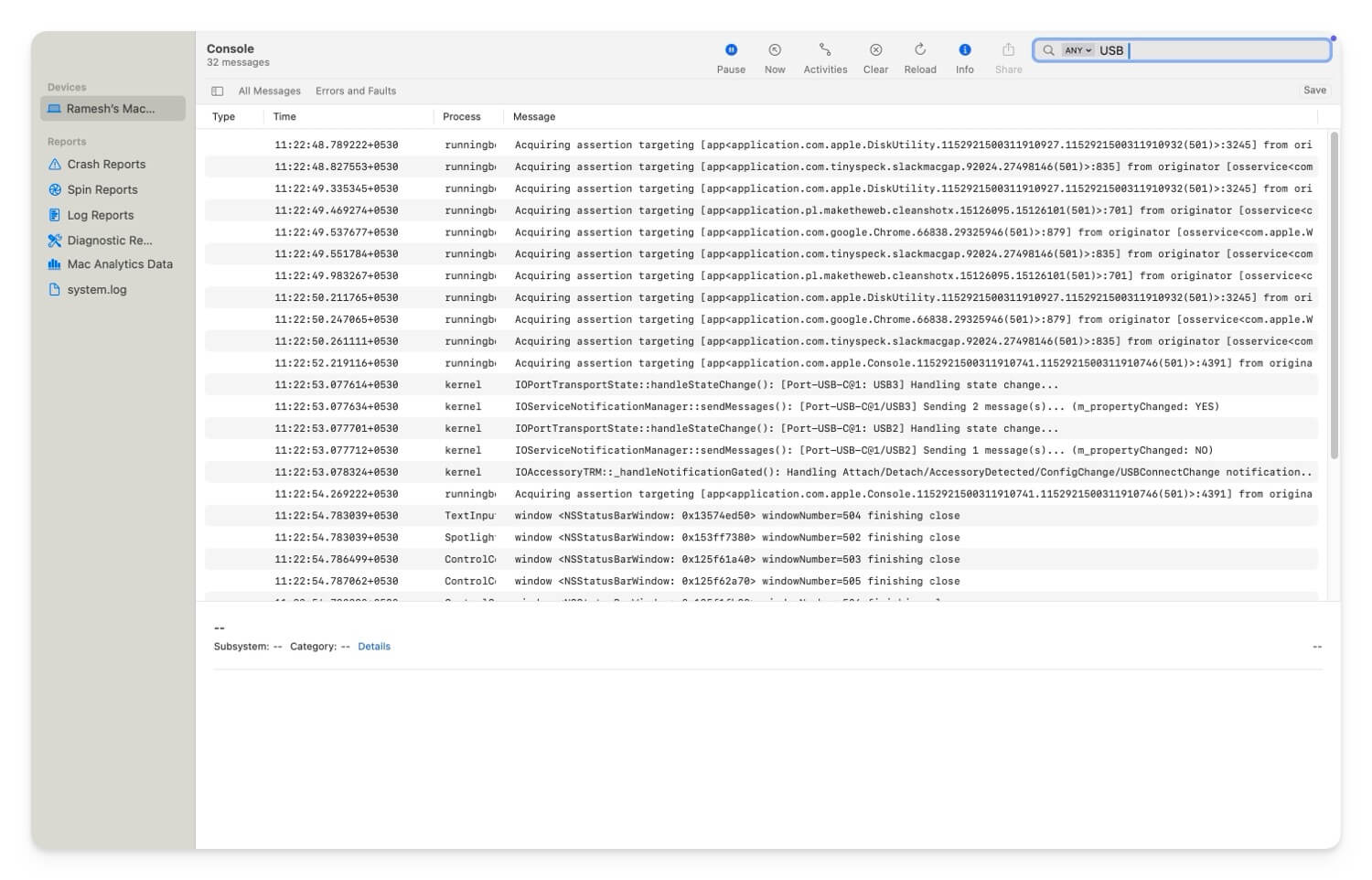
- Если вы столкнетесь с ошибкой с USB-устройством, которое не распознается , вам нужно проверить, работает ли устройство, тестируя его на другом компьютере, пробуя другой порт и сбросив SMC и NVRAM/PRAM (следуйте приведенным выше методам для пошагового руководства)
- Если вы видите ошибку « вставленное диск, вставленное не было читаемой по ошибке вашего компьютера », вы можете использовать программное обеспечение для утилиты диска на вашем Mac для ремонта диска и переформатировать его в MacOS-совместимую файловую систему, такую как APFS или MacOS, расширенные . Следуйте шагам по устранению неполадок выше.
- Если ошибка говорит: « Вы не можете установить диск », вы можете открыть программное обеспечение для утилиты диска и вручную установить диск вручную. Делая то же самое, вы можете запустить первую помощь для ремонта диска и переформатировать его в MacOS-совместимое программное обеспечение.
- Если вы столкнетесь с « USB отключены из -за условий перегрузки », это говорит о том, что ваше устройство использует больше мощности, чем может предложить USB. Здесь вы можете использовать USB -концентратор с питанием или внешний источник питания для обеспечения дополнительной требуемой мощности. Отсоедините другие устройства, которые используют высокую мощность. У меня есть подробное руководство по этому поводу. Вы можете проверить и исправить эту конкретную проблему.
- Если вы столкнетесь с управлением дисками и не можете установить ошибку устройства , вы можете использовать программное обеспечение для утилиты диска и первую помощь для ремонта диска.
- Если вы столкнетесь с « отказом от диска для перечисления», проверьте, работает ли USB -устройство или подключенное внешнее устройство. Проверьте его на другом устройстве или обновите устройство, так как эта ошибка возникает в основном из -за ошибок аппаратного обеспечения.
- Если вы видите диск, не прочитанный ошибку , вы можете установить сторонние драйверы, например, NTF для MacOS , или вы можете переформатировать диск в MacOS-совместимые файловые системы, чтобы сделать его совместимым с MacOS.
- Если вы используете Mac с устройством Thunderbolt, которое не распознается, вы можете проверить кабель порта и Thunderbolt для повреждения и обеспечить питание вашего устройства. Кроме того, обновите Mac до последней версии и протестируйте то же устройство с другим Mac, чтобы убедиться, что устройство работает отлично.
- Наконец, если вы видите ошибку отключенного доступа USB , это указывает на то, что устройство рисует слишком много питания из порта macOS. У меня есть подробное руководство по исправлению этой ошибки. Вы можете просмотреть руководство и легко исправить эту ошибку.
В качестве окончательного курорта попробуйте сбросить фабрику Mac. Если эти шаги не решают проблему, вы можете связаться с поддержкой Apple для получения дополнительной помощи. Вы можете бесплатно забронировать встречу Genius Bar бесплатно, посетить магазин или связаться с поддержкой Apple в Интернете и подробно указать свою ошибку, чтобы получить личную поддержку от команды Mac.
Часто задаваемые вопросы при фиксации внешних устройств, не отображаемых на Mac
Как я могу определить, есть ли у моего внешнего устройства аппаратная проблема по сравнению с проблемой конфигурации программного обеспечения на моем Mac?
Попробуйте подключить устройство к другому компьютеру; Если вы столкнетесь с той же проблемой, вероятно, возникает проблема с аппаратным обеспечением, или это может быть программная конфигурация на вашем Mac. Чтобы исправить это, вы можете отформатировать диск и обновить свой Mac до последней версии.
Существуют ли какие-либо доверенные сторонние инструменты или программное обеспечение, которое я могу использовать для исправления или диагностики ошибок на внешнем устройстве?
Существует несколько сторонних инструментов и альтернатив, которые помогут исправить ошибки внешнего устройства на вашем Mac. Популярные включают DiskWarrior (оплаченный), который позволяет вам ремонтировать внешние устройства хранения, и TechTool (оплаченный), который помогает вам выполнить диагностику аппаратной системы в портах и дисках USB. Вы также можете использовать встроенные инструменты утилиты привода, которые отлично работают для форматирования и шифруемых USB-дисков.
Каковы лучшие практики для использования внешних устройств с Mac, чтобы вообще избежать этих проблем?
Убедитесь, что ваши внешние устройства совместимы с вашим Mac. Проверьте, сколько питания использует устройство, если вы подключаете внешние источники питания. Убедитесь, что файловая система совместима с MacOS, если вы подключаете устройства хранения к своему Mac. Кроме того, избегайте перегрузки USB -портов Mac с внешними концентраторами и несколькими устройствами. Хотя MacOS может поддерживать до 10 внешних дисков, всегда рекомендуется ограничить это использование для лучшей производительности. Регулярно обновляйте свой Mac, а также применяйте обновления прошивки для сторонних устройств, которые вы подключаете. Используйте высококачественные кабели и избегайте использования поврежденных кабелей, чтобы обеспечить стабильное соединение.
Каковы мои варианты, если ни одно из этих решений не работает, и я все еще не могу получить доступ к своему внешнему устройству?
Если ни один из этих шагов не работает, попробуйте связаться с поддержкой Apple для получения дополнительной помощи. Вы можете забронировать встречу Genius Bar для проверки устройств или связаться с Apple Support Online, чтобы получить дополнительную персонализированную помощь от экспертов.
